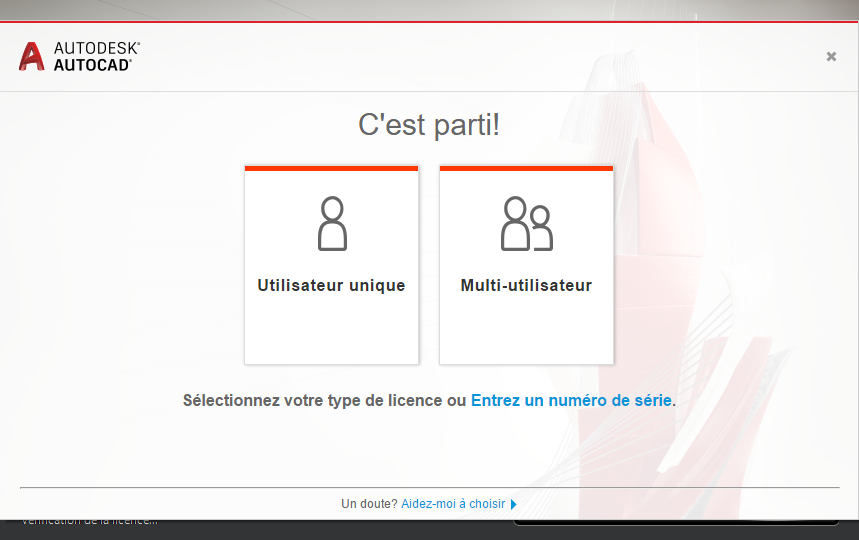
Table des matières
1- Introduction
2- Administration des licences
A- Les Avantages de l’offre Trade-in Multi-User (1 en 2)
B- Choix d’un type de licence
C- Changement du type de licence d’un produit existant
3- Utilisation des applications dépendantes d’AutoCAD
A- AutoTURN
B- COVADIS
1- Introduction
L’objet de cet article est d’aider nos clients à suivre le nouveau programme de transition d’Autodesk.
Trade-in Multi-User d’Autodesk (1:2) échange une licence réseau perpétuelle ou une licence en abonnement réseau vers 2 licences en abonnement standard.
Nous allons voir comment activer vos licences Autodesk et comment changer vos types de licences (réseau en monoposte).
Cette offre est valable jusqu’au 7 août 2021 uniquement lors du premier renouvellement de vos contrats d’abonnement pour les licences réseaux avec le plan maintenances actif. Sachez qu’Autodesk annonce l’arrêt de la vente des renouvellements des licences multi-utilisateur pour le 7 août 2021.
2- Administration des licences
Les licences d’Autodesk sont gérées par les administrateurs des comptes via la console Autodesk Account : https://accounts.autodesk.com/
Cependant, pour faire fonctionner les licences réseaux, les administrateurs n’avaient pas besoin de déclarer leurs utilisateurs dans leurs consoles.
L’utilisation des licences monopostes nécessite que les administrateurs créent un compte pour chaque utilisateur dans leur console Autodesk afin de leur attribuer des licences utilisateur-unique.
Les administrateurs sont amenés à effectuer également quelques changements sur les postes des utilisateurs afin de changer le type du produit Autodesk licence réseau en licence monoposte. Sachant que ce changement de type de licence n’affecte pas les produits installés sur les postes des utilisateurs, en résumé :
- Vous n’avez pas besoin de désinstaller/réinstaller les produits Autodesk lors du changement du type de licence (voir plus loin dans ce document les instructions à suivre)
- Vous n’avez pas besoin d’entrer les numéros de série des produits, ils sont activés avec les identifiants des utilisateurs.
- Les utilisateurs ont besoin de s’identifier uniquement au premier lancement du produit.
A- Les Avantages de l’offre Trade-in Multi-User (1 en 2)
Ces changements apportent plusieurs bénéfices aux administrateurs ainsi qu’aux utilisateurs des produits Autodesk :
- Plus besoin de gérer les serveurs de licence (LMTOOLS).
- Plus besoin de suivre les numéros de série.
- Une visibilité sur l’utilisation des logiciels permettant d’optimiser les coûts de licence.
- Les utilisateurs peuvent utiliser leurs produits hors connexion (à leurs domiciles).
- Plus de problème de connexion pour obtenir des licences valides.
B- Choix d’un type de licence
Si vous venez d’installer un produit Autodesk et que vous souhaitez activer la licence pour la première fois, vous pouvez suivre les instructions suivantes :
1- Lancez le logiciel Autodesk
2 – A l’écran choix de type de licence, sélectionnez le type de licence
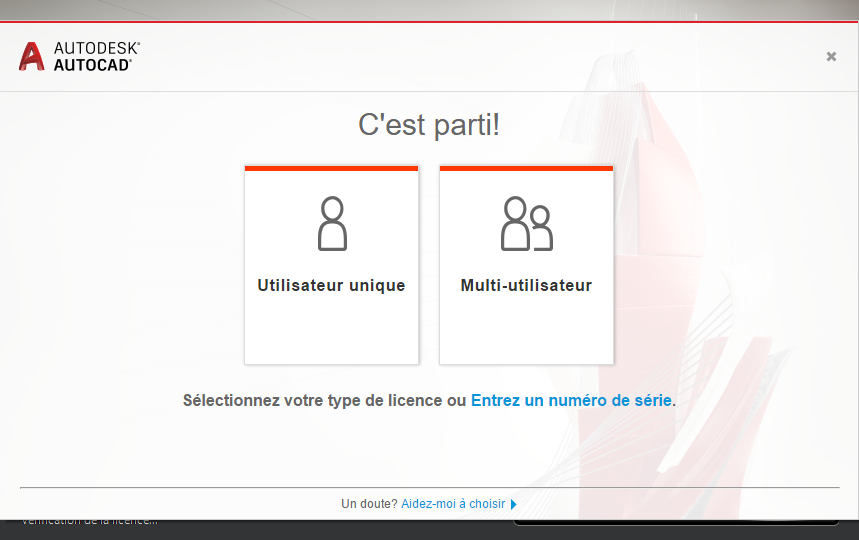
3 – Si vous possédez une licence en réseau et que vous souhaitez l’activer, cliquez sur ‘’Multiutilisateur’’.
4 – Dans la fenêtre de licence, indiquez le modèle de licence ainsi que le nom du serveur.
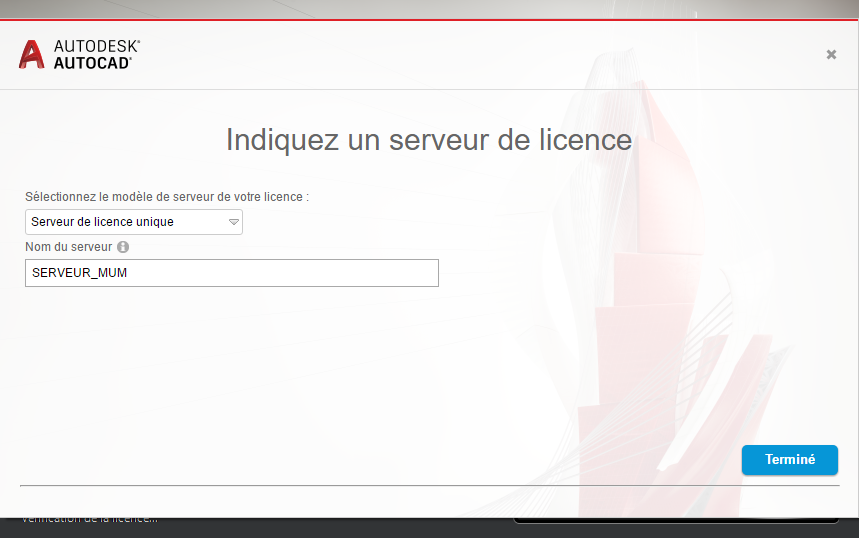
5 – Si vous possédez une licence monoposte, sélectionnez Utilisateur unique.
6 – Vous êtes amené à vous connecter avec vos identifiants Autodesk afin d’activer votre licence
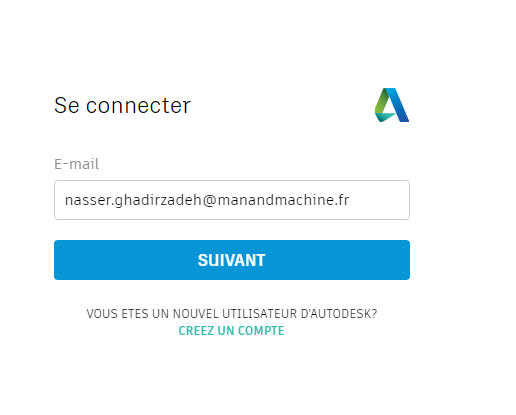
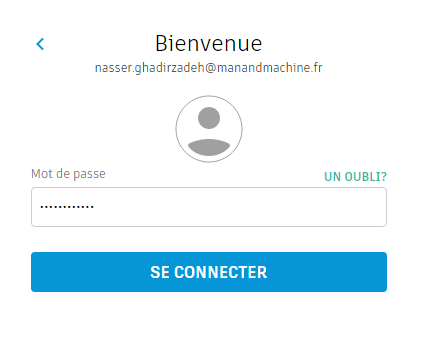
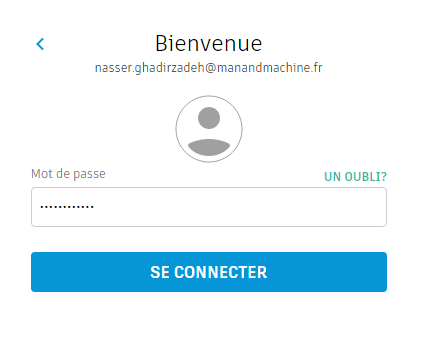
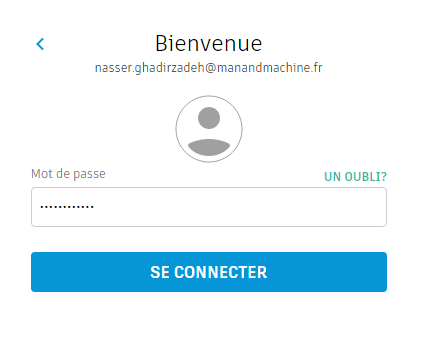
C- Changement du type de licence d’un produit existant
Si le logiciel Autodesk est déjà installé sur votre poste et que vous souhaitez modifier le type de licence par exemple : modifier une licence de type réseau en une licence monoposte, il faut suivre les démarches suivantes :
1- Lancez le logiciel Autodesk.
2- A l’écran bienvenue ou dans le logiciel, cliquez sur le bouton en triangle situé à droite de l’aide puis cliquez sur A propos d’AutoCAD…
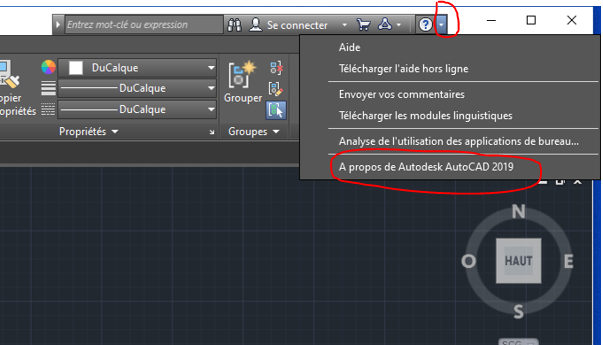
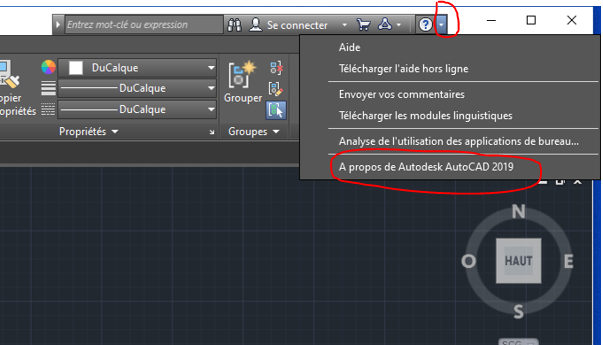
3- Cliquez sur le bouton Gérer la licence.
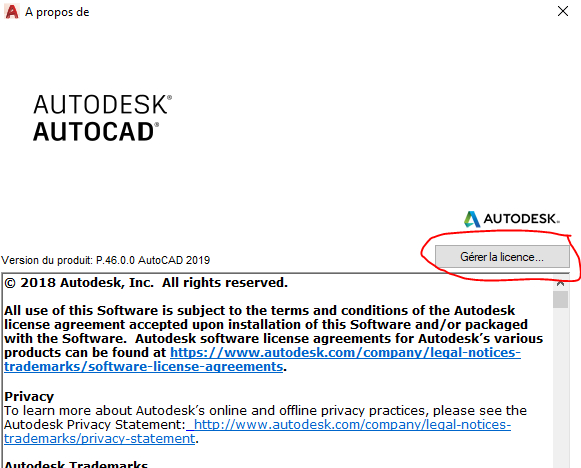
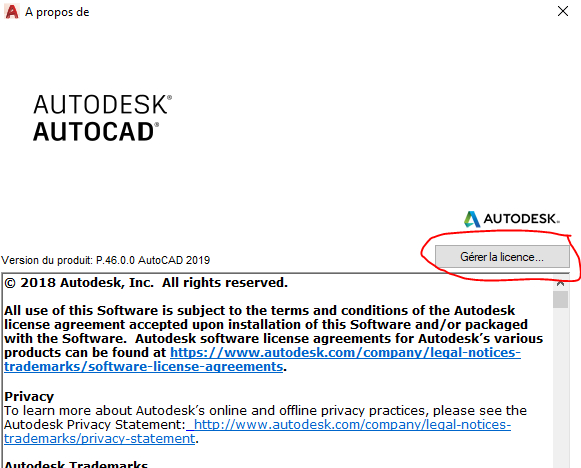
4- A la fenêtre Gestionnaire de licence, cliquez sur Modifier le type de licence.
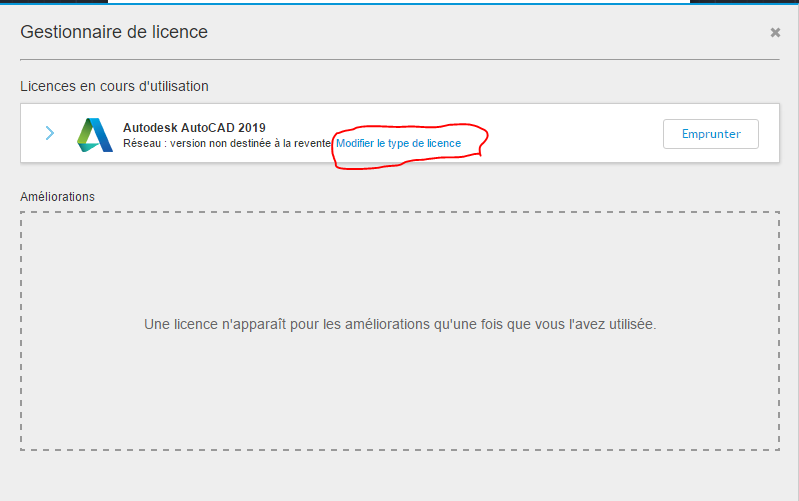
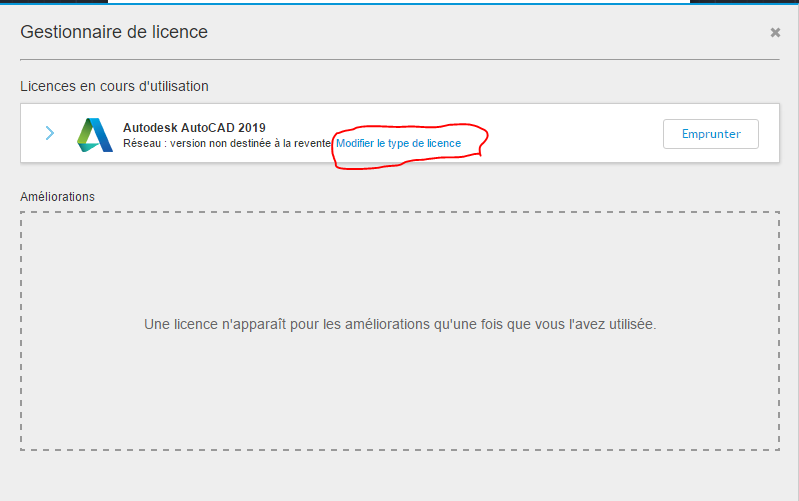
5- Confirmez votre choix en cliquant sur le bouton Modifier.
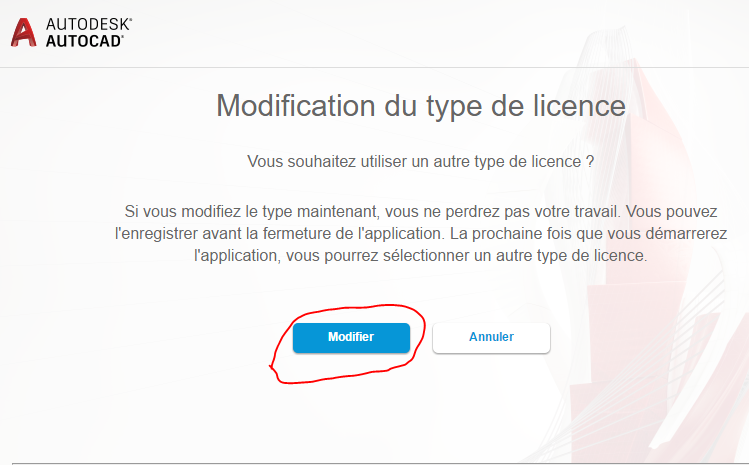
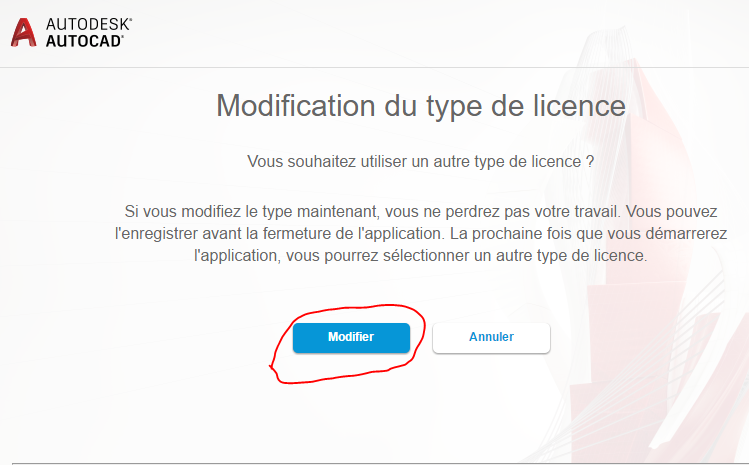
6- Lorsque vous quittez la fenêtre gestionnaire de licence, un message vous demande d’enregistrer votre dessin et de quitter le produit Autodesk.
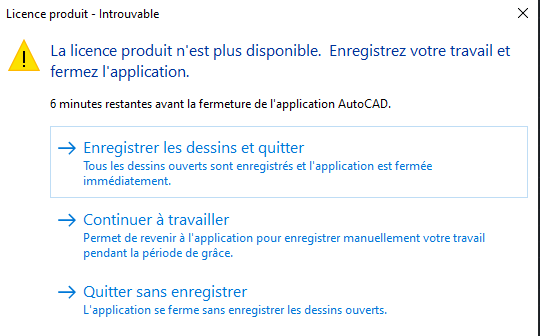
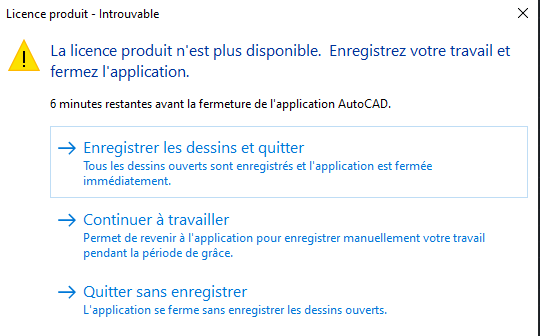
7- Lors du prochain démarrage du produit Autodesk, vous êtes invité à choisir un type de licence. Cliquez sur Utilisateur unique afin de changer votre licence NLM en SLM.
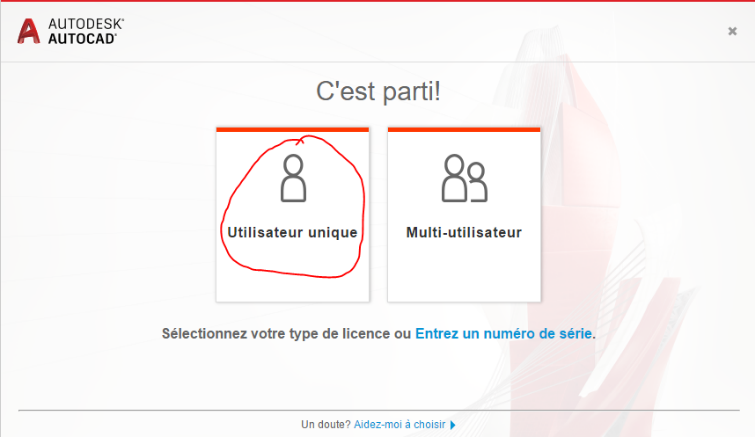
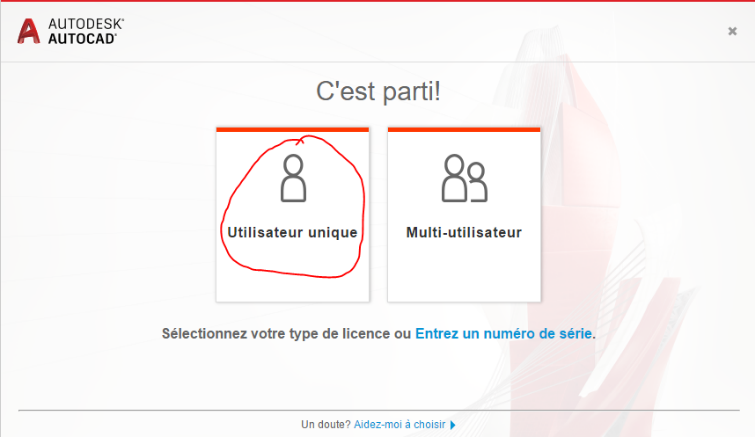
8 – Vous êtes amené à vous connecter avec vos identifiants Autodesk
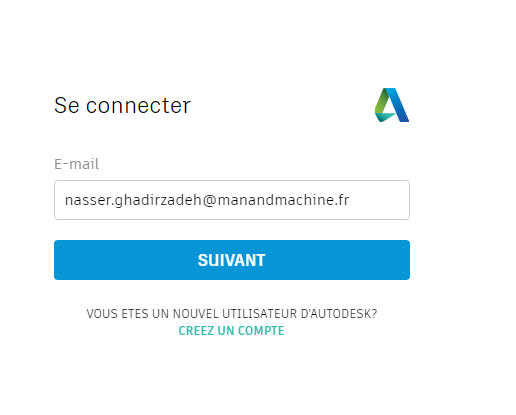
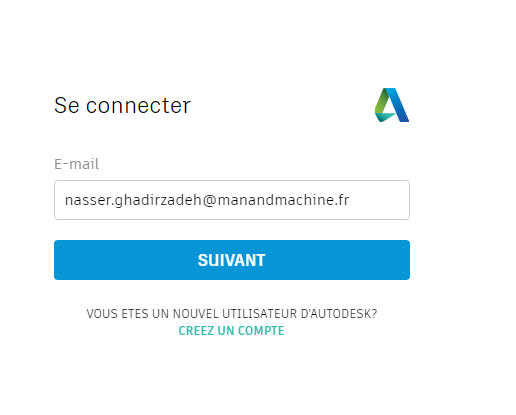
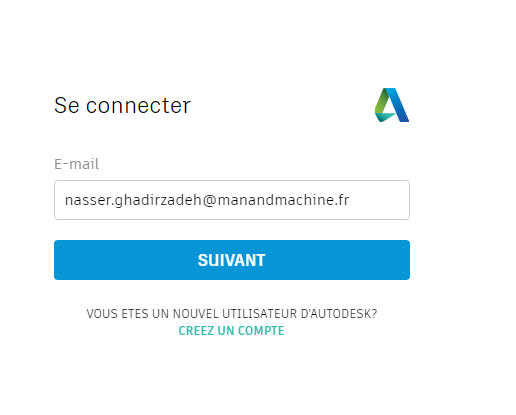
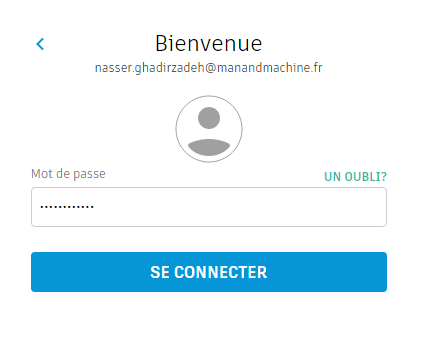
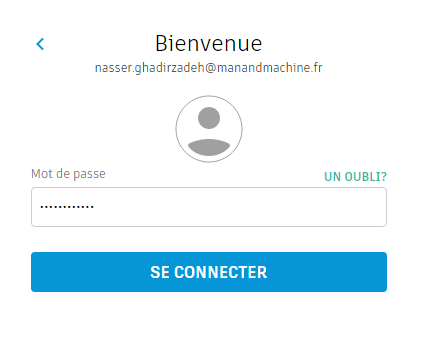
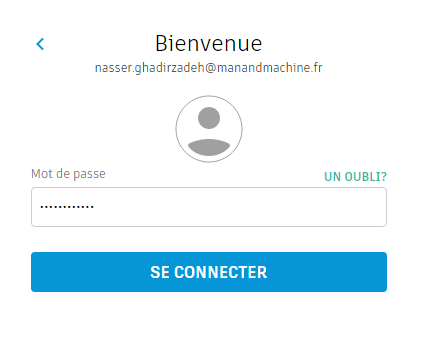
9- L’écran bienvenue du produit s’affiche avec votre nom de connexion.
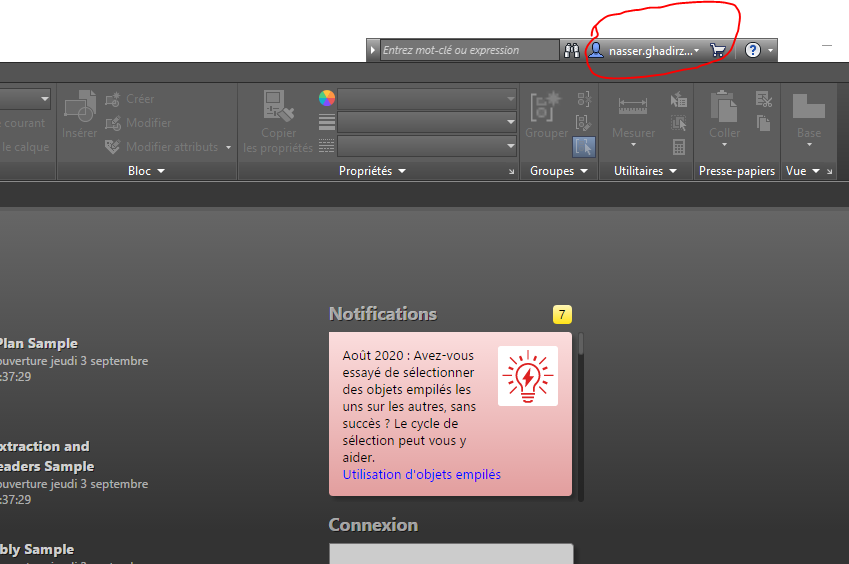
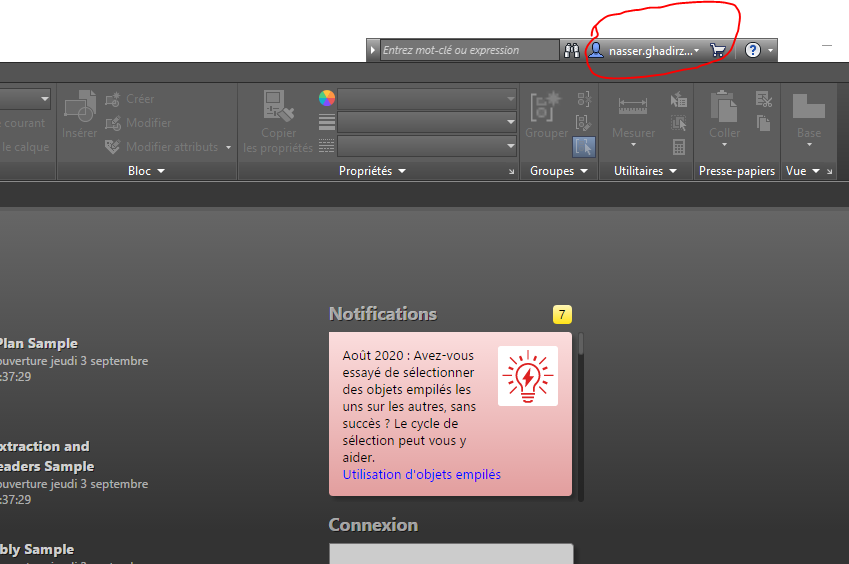
Remarque : Si vous possédez une licence monoposte de type perpétuelle, il est possible que vous soyez invité également à entrer le numéro de série du produit.
3- Utilisation des applications dépendantes d’AutoCAD
Une question est posée souvent par nos clients qui ont des licences réseaux avec des applications qui tournent autour des produits Autodesk, comme AutoTURN, Covadis etc..
Sachez que le changement de type de licence d’Autodesk n’affecte pas l’utilisation de ces applications puisque leurs licences sont gérées séparément des licences Autodesk.
A- AutoTURN
Les licences AutoTURN en monoposte sont activées par un code d’installation et par une clé d’activation obtenus auprès de TRANSOFT SOLUTION, sans aucun lien avec la licence Autodesk. Sachez que vous pouvez déplacer les licences d’AutoTURN, en les désactivant sur un poste et en les activant sur un autre poste.
Quant aux licences Réseaux d’AutoTURN, elles sont gérées par l’utilitaire d’administration du serveur de licence d’AutoTURN.
B- COVADIS
L’activation de Covadis jusqu’à la version v14 a été très compliquée à gérer, puisqu’il fallait mettre en place un fichier COV20xxBASE.arx qui dépendait du SN du Dongle USB et aussi du SN AutoCAD.
Depuis la v15, Covadis ne dépend plus du SN de ACAD. En effet, un code d’autorisation qui est stocké dans un fichier texte .INI du dossier autorise le logiciel.
Ainsi, on peut transporter le Dongle USB et le fichier .INI sur un autre PC avec Covadis pour travailler.
Les nouvelles licences Covadis v17.1x ont la nouvelle protection électronique de même principe que la location Autodesk. Cela permet une utilisation de Covadis hors connexion.
Les licences réseaux de Covadis sont gérées par un serveur de licence idem FLexLM et elles sont protégées par un Dongle USB branché sur le Serveur.
Cela permet d’installer le Covadis sur autant de postes d’AutoCADxx et d’accéder au logiciel Covadis depuis n’importe quel poste de travail connecté au réseau, à condition, qu’il reste au moins une licence disponible.